fernandoatorresg-wordpress-com
Anuncio
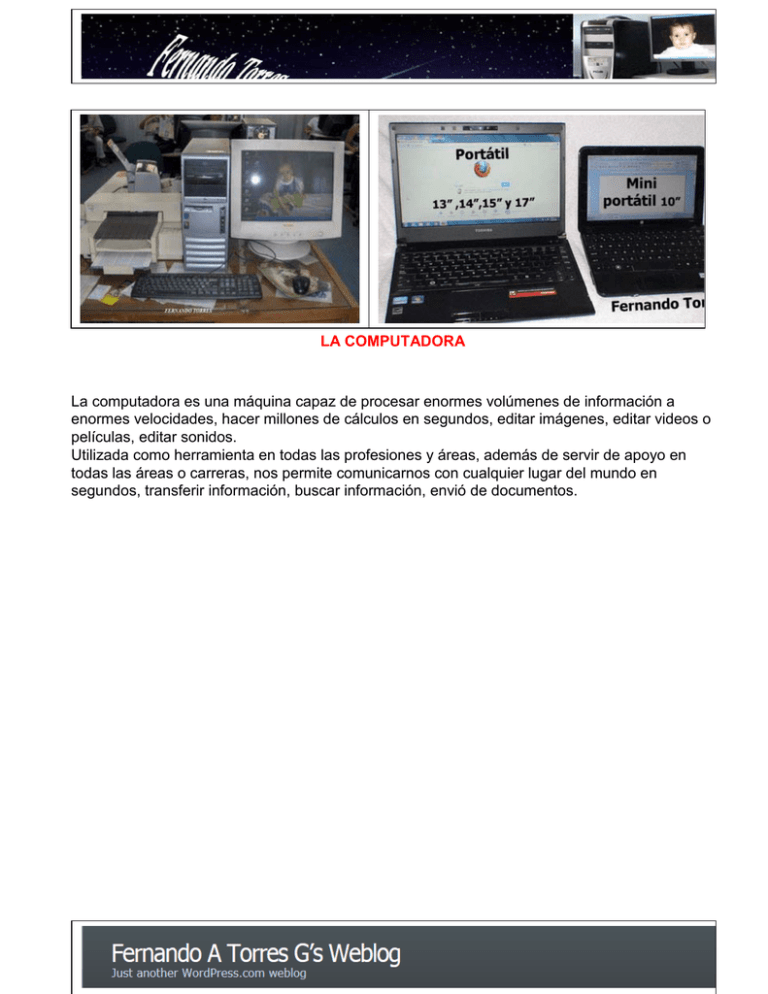
LA COMPUTADORA La computadora es una máquina capaz de procesar enormes volúmenes de información a enormes velocidades, hacer millones de cálculos en segundos, editar imágenes, editar videos o películas, editar sonidos. Utilizada como herramienta en todas las profesiones y áreas, además de servir de apoyo en todas las áreas o carreras, nos permite comunicarnos con cualquier lugar del mundo en segundos, transferir información, buscar información, envió de documentos. MEDIOS DE ALMACENAMIENTO En los medios de almacenamiento se pueden guardar desde pequeños hasta grandes volúmenes de información, documentos, programas, fotos, videos, películas, música, hojas electrónicas, presentaciones. . Memoria Usb: Tienen una capacidad de almacenamiento de 128, 256, 512 Megabytes y de 1,2,4,8 Gigabytes, comódas de transportar, se pueden llevar en el bolsillo, como collar o llavero. . CD: Los discos compactos tienen una capacidad de almacenamiento de 700 Megabytes, los hay de lectura (CD R) y los hay reescribibles (CD RW). Su velocidad es de 52X. CLASES DE DISCO COMPACTO: Mini CD Sólo lectura: CD-ROM (Compact Disc – Read Only Memory). Grabable: CD-R Compact Disc – Recordable). Regrabable: CD RW (Compact Disc – Re-Writable). De audio: CD-DA (Compact Disc – Digital Audio). DISKETTE: También es conocido como disco flexible su tamaño es de 3.5 pulgadas y su capacidad de almacenamiento es de 1.44 Megabytes, ya desaparecieron. DVD: Su capacidad de almacenamiento es de 4.7 y 8 Gigabytes y tienen una velocidad de 8X a 16X. Los hay de lectura (DVD R) y los hay reescribibles (DVD RW), las películas en DVD tienen imagen de alta calidad o nitidez y excelente sonido. CLASES DE DVD DE ACUERDO A SU CAPACIDAD MINI DVD DVD-R, DVD -RW, DVD +R, DVD+RW NOMBRE + o ¿Regrabable? No. De capas DVD-R - No es regrabable tiene una capa DVD-RW - Si es regrabable tiene una capa DVD-R DL - No es regrabable tiene dos capas DVD-RW DL - Si es regrabable tiene dos capas DVD+R + No es regrabable tiene una capa DVD+RW + Si es regrabable tiene una capa DVD+R DL + No es regrabable tiene dos capas DVD+RW DL + Si es regrabable tiene 2 capas CLASES de DVD de a cuerdo a su número de capas o caras Caras Capas Tamaño DVD DVD 5 1 simple 4.7 GB DVD±R/RW DVD 9 1 doble 8.5 GB DVD±R DL DVD 10 2 Tiene una capa en cada una de las dos caras 9.4 GB DVD±R/RW DVD 18 2 Tiene dos capas en las dos caras 17.1 GB DVD+R . DISCO DURO: Tienen gran capacidad de almacenamiento, los hay de 80, 120, 160, 180, 300, 500 Gigabytes y trabajan velocidades desde 5400, 7200 RPM. Las tecnologías son: IDE, SCSI, SATA. . MEMORIA STICK: Las memorias de 128, 256 y 512 Mb, 1, 2 Gigabytes, son de velocidad lenta (2,5 Mb/s) frente a las memorias stick cuya capacidad de almacenamiento superan 1 gibabytes soportan el modo de alta velocidad (20 Mb/s). . MEMORIA COMPACT FLASH: Los tipos que se encuentran son: Tipo I (CF=lentas), Tipo II (CF2,0=más rápidas y el CF3,0 son más rápidas que las CF2). Su capacidad de almacenamiento va de 8 Mb a 12 Gigabytes. UNIDADES DE ENTRADA Son todos aquellos dispositivos o periféricos que son utilizados para ingresar información, datos, fotos, videos, sonidos o documentos al computador. . Scanner: Periférico que se puede comparar con una fotocopiadora, su función es capturar una imagen, foto o documento para después procesarla en la computadora. . Cámara Web: Permite el intercambio de imágenes en movimiento en tiempo real en Internet, su velocidad depende de la velocidad de la Banda Ancha. Se utiliza en vídeoconferencias y Chatear. . Teclado: Es el medio de comunicación entre el Usuario y el Computador, es igual que una máquina de escribir y también se utiliza para darle órdenes a la computadora. . Mouse o ratón: Tiene dos funciones generales dibujar y dar órdenes, trabaja con las acciones clic (tanto con el botón derecho como el botón izquierdo), doble clic y arrastre. . Cámara de vídeo: Las cámaras de vídeo digital se conectan al computador para pasar grabaciones de eventos, luego son editados y regrabados con programas especiales de edición de vídeos. Cámara de fotografía: Se utilizan para tomar fotos de gran resolución, y estas fotos pueden ser procesadas por programas para editarlas o agregarles efectos. Algunas filman vídeos. Micrófono: Utilizado para hablar por chat o grabar cualquier evento. . UNIDADES DE SALIDA Su función es mostrar los resultados de los procesos tales como: documentos, facturas, inventarios, cartera por cobrar y pagar, balances y fotos. . Monitor CRT(Cathode Ray tube): Son los monitores tradicionales de tubo, producen cansancio visual, parecen unas cajas, son bastante pesadas, tiene buena calidad en la imagen y son muy duraderas. Monitor LCD(Liquid Cristal Display): Utilizan una pantalla de cristal liquido (mercurio contamina el medio ambiente), utilizan lámparas fluorescentes, reemplazo a las pantallas de tubos de rayos catódicos, incorporan un filtro cuya función es evitar el cansancio visual, son más delgadas y más ligeras, son de menor calidad de imagen con respecto a las CRT. PANTALLA: Se recomienda que responda por lo menos a una resolución de 1024 x 768píxeles y que la imagen sea brillante y nítida. En ella observamos fotos, vídeos, películas, datos y documentos. Monitor LED: Utilizan retro iluminación por LED, consumen un 40% menos energía que los CRT y los LCD, tienen mejor contraste en las imágenes proyectadas que los LCD, controlan mejor el brillo de la imagen para evitar la fatiga en la vista y también ayudan a cuidar el medio ambiente. . PLOTTER: Máquina de impresión de planos utilizada en construcción, ingeniería o arquitectura que puede conectarse a los puertos paralelos o usb. Video Beam: Se utiliza para visualizar de manera ampliada el contenido del computador en una pared o tela, especialmente en conferencias, charlas o enseñanza apoyadas con el computador, esto se logra conectándolo en la salida del puerto VGA. PARLANTES: Se conectan a la Tarjeta de sonido (color verde claro)y podemos escuchar los sonidos de las películas, vídeos, música mp3, audio, juegos, chat. . BURBUJAS: Utilizan cartuchos de tinta a todo color, son silenciosas y tienen buena calidad en la impresión, las hay económicas y costosas. Solamente imprimen original no imprimen copias. LASER: Utilizan tóner, las hay a color y en negro, son silenciosas y tienen excelente calidad en la impresión, son bastante costosas. Solamente imprimen original no imprimen copias. MATRIZ, PUNTOS A AGUJAS: Utilizan cinta, las hay en negro, soy muy ruidosas, la impresión no es de buena calidad o nitidez, son bastante costosas comparadas con los costos de las impresoras de burbujas, son las únicas que imprimen original y copia(s). Medios de impresión. IMPRESORA MULTIFUNCIONAL: Su nombre se debe a que tiene varias funciones dentro de las cuales están: fotocopiadoras, scanner, fax, impresoras. Las hay de burbujas y láser, a color y su velocidad se mide en ppm (paginas por minuto). . MICROPROCESADORES Conocido también como el cerebro o corazón del computador se encarga de realizar las operaciones de tipo aritmético-lógico y dirigir todos los procesos, de la velocidad de este dispositivo depende de la potencia de la máquina. Lo confunden con la Torre o chasis. INTEL: Fabricante de los procesadores Pentium I, II, III, IV,Dual Core, Core 2 duo, actualmente superan la velocidad de los 3, 4 gigahertz y son de los más costosos. . AMD: Fabricante de los procesadores AMD proporcionan enorme potencia a precios muy cómodos. . AMD 64: De los procesadores AMD, el de 64 Bits fue el primero en esta tecnología y es mucho más costoso que los demás procesadores amd y de gran rendimiento. . AMD ATLHON: De los procesadores AMD, el Athlon además de proporcionar enorme velocidad a precios muy económicos es el rival de los procesadores INTEL. TARJETAS La tarjeta madre es también conocida como principal o mother board, las encontramos genéricas y de marcas, integradas (con vídeo, sonido, modem, red soldada en la mother board), y también las hay para que uno las arme con las tarjetas de vídeo, sonido, red y modem que uno desee. También se conectan el procesador con su abanico disipador de calor, memorias y buses de datos. MOTHER BOARD, CONNECTORS, SLOTS AND SOCKET DISTRIBUCION DE LOS CABLES DE CONECTOR USB EN LA MOTHERBOARD. DISTRIBUCION DE LOS CABLES DE LA TORRE AL FRONT PANEL CONECTOR EN LA MOTHERBOARD. PUERTOS Y CONECTORES EN LA MOTHER BOARD . Puertos ubicados en la parte trasera de la torre o motherboard y los diferentes conectores. . TARJETA DE VIDEO: El monitor por medio del conector VGA se comunica con la tarjeta de video. En realidad la resolución y profundidad (número) de colores con que se expide una imagen en el monitor, están determinadas por la tarjeta de video. Algunas tienen 128, 256, 512 Megabytes o 1 Gbytes de memoria o más. . TARJETA DE SONIDO: Se pueden conectar cualquiera de los siguientes dispositivos: Parlantes, Micrófonos, Manos libres, Equipos de sonido, grabadoras, Vcd y Dvd, palancas de Juegos (joystick). . TARJETA DE RED LAN(Local Área Network) o ALAMBRICA: El conector RJ45 se conecta a esta tarjeta y este a su vez se conecta a un concentrador o modem para comunicarse con otros computadores formando una RED y así poder compartir impresoras, archivos e Internet. . TARJETA DE RED WLAN(Wireless Lan Area Network), Wi-Fi, o inalámbrica: Se conecta a un concentrador o modem de manera inalámbrica por medio de una antena que recibe y emite las ondas de radio para comunicarse con otros computadores formando una RED y así poder compartir impresoras, archivos, fotos, videos e Internet TARJETA FAX/MODEM: El conector RJ11 se conecta a esta tarjeta y a la línea telefónica para tener acceso a la red de redes (INTERNET) y de esta manera obtener información deseada, correo electrónico, chatear, intercambiar archivos. Tarjeta de Puertos USB pci, de gran ayuda para cuando tenemos muchos periféricos con conectores USB tales como: impresoras, cámaras de videos, de fotos, memorias usb, celulares, mp3, mp4 etc. y los puertos usb de la tarjeta madre son insuficientes. . MEMORIA. RAMDOM ACCESS MEMORY, Memoria de acceso aleatorio, Son la parte del computador donde se almacena temporalmente los datos que se van a procesar, apenas se apague el computador se descargan. Las hay en capacidad de almacenamiento de 128, 256, 512 Megabytes y de 1, 2, 4 Gigabytes. . RDRAM o Rambus. Lleva el mismo nombre de la compañía que la diseñó, muy poco usada es bastante costosa, tienen mejor rendimiento que las SDRAM, su capacidad de almacenamiento es de 128 y 256 Mbytes, trabajan en módulos pares. . SDRAM o Dimm, también se le conoce como memoria (sincrona) esto significa que trabaja a la misma velocidad que la tarjeta madre, se encuentran en velocidades de 100 y 133 Mhz, su capacidad de almacenamiento es de 128 y 256 Mbytes, son mas costosas que las DDR. . DDR o DRAM: Estos módulos son los mas empleados en la actualidad, su velocidad de transferencia es de 266, 333, 400 y 800 Mhz, su capacidad de almacenamiento es de 128 y 256 Mbytes, son más económicas que las SDRAM o DIMM. Memoria RAM DDR2 pc de escritorio Memoria RAM DDR2 pc portatíl RAM DDR2. Dual Data Rate 2, significa transmisión doble de datos segunda generación (es porque incorpora dos canales para enviar y recibir los datos de manera simultánea): son un tipo de memorias DRAM (RAM de celdas construidas a base de capacitores), las cuales tienen los chips de memoria en ambos lados de la memoria y cuentan con un conector especial de 240 terminales para ranuras de la tarjeta madre o Motherboard. Se les puede llamar DIMM tipo DDR2, debido a que cuentan con conectores independientes por ambas lados como el estándar DIMM. Memoria RAM DDR3 pc de escritorio Memoria RAM DDR3 pc portátil RAM DDR3. Dual Data Rate 3, esto significa transmisión doble de datos tercera generación: son el último estándar, un tipo de memorias DRAM (RAM de celdas construidas a base de capacitores), las cuales tienen los chips de memoria en ambos lados de la tarjeta y cuentan con un conector especial de 240 terminales para ranuras de la tarjeta madre o Motherboard. También se les denomina DIMM tipo DDR3, debido a que cuentan con conectores independientes por ambas lados como el primer y segundo estándar DIMM. OFIMÁTICA BÁSICA En este aparte del Blog, encontrarás CURSOS GRATIS y lecturas sobre: Sistema Operativo Por: Yamile Gamboa Salas Windows utiliza un sistema gráfico, basado en íconos, con el que se pueden ejecutar, programas y moverse por ellos, es tan sencillo como pulsar el botón del ratón. Cada archivo está representado por un pequeño dibujo llamado ícono y éstos a su vez agrupados en ventanas. El ambiente gráfico de trabajo nació en la década de los ochenta. Su uso complementaba al sistema operativo DOS (Sistema Operativo de Disco), tradicionalmente basado en comandos, Windows como sistema operativo nace en el año de 1995. Actualmente la mayoría de programas se realiza para sistema Windows y la ventaja que representa es que todas las aplicaciones parten de la misma metodología de uso. El ambiente Windows dispone de cantidad de elementos gráficos que permiten representar varios tipos de información así como facilitar su manipulación. Para continuar aprendiendo mas sobre Sistema operativo windows xp haga clic en los siguientes enlaces: Sistemas Operativos • • • • Lista de los métodos abreviados de teclado disponibles en Windows XP Curso y videotutorial en AULA CLIC de WINDOWS XP Curso y videotutorial en AULA CLIC de WINDOWS VISTA Curso y videotutorial en AULA CLIC de WINDOWS 7 PROCESADOR DE TEXTO Por: Helda Toloza y Koyokito Echeverría ¿Qué es Word? Word es un procesador de texto, es decir, un programa que nos va permitir redactar un documento. Mediante Word, podemos elaborar cartas, informes, hojas de vida, con mucha facilidad y rapidez. Word forma parte de la serie de productos denominados Microsoft Office. Acompañan a Word, la hoja de calculo Excel, y el preparador de presentaciones PowerPoint. Para continuar aprendiendo mas sobre procesadores de texto haga click en los siguientes enlaces: Procesador de textos • Método abreviado de teclado para word • Curso gratis y videotutorial en AULA CLIC deWORD 2003 • • • Curso gratis y videotutorial en AULA CLIC deWORD 2007 Curso gratis y videotutorial en AULA CLIC deWORD 2010 Video que nos muestra como crear una tabla llenarla de datos y ordenarla HOJA DE CÁLCULO: MICROSOFT EXCEL Por: José De Ávila Microsoft ha desarrollado una hoja electrónica potente y de gran eficiencia para el uso de aplicaciones financieras, contables, administrativas o simplemente para la utilización particular. Excel es una hoja electrónica de 16384 filas, 256 columnas y 16 hojas, es decir. Trabaja en tres dimensiones. Excel cuenta además con un manejador de gráficos, muy útil por ejemplo, para informes estadísticos. Contiene efectos de tipo de letra y presentación, estas ventajas se dan en el ambiente Windows. Para continuar aprendiendo mas sobre EXCEL haga click en los siguientes enlaces: Hoja de calculo • Curso gratis y video tutorial en AULA CLIC de Excel 2003 • Curso gratis y video tutorial en AULA CLIC de Excel 2007 • Curso gratis y video tutorial en AULA CLIC de Excel 2010 El programa para realizar presentaciones POWER POINT Por: Olga Lucía Marín Marsiglia ¿Cómo influenciarán el quehacer pedagógico las herramientas tecnológicas que permiten a individuos presentar su material como una ayuda didáctica que maneja imágenes y sonido? Microsoft Power Point es un programa de computador para realizar presentaciones gráficas, bajo la plataforma de Microsoft Windows versión 3.1. que permite realizar diapositivas, impresiones de ,material para auditorio, creación de notas para el expositor y todo tipo de material (transparencias, diapositivas, etc.) que se necesitan en las Instituciones Educativas para realizar exposiciones de cualquier temática necesaria dentro de un área específica del saber. Para continuar leyendo haga clic en el enlace: Herramienta-para-presentaciones • • Curso gratis y videotutorial en AULA CLIC de Power Point 2003 Curso gratis y videotutorial en AULA CLIC dePower Point 2007 • Curso gratis y videotutorial en AULA CLIC dePower Point 2010 Las Redes y su topografía Por: Alfonso Altamar Maldonado Definiciones de Red. Red. Dentro del contexto de la informática una red es la colección o conjunto de computadores conectados entre si, a través de un cable con características adecuadas para enlazar los computadores. Es decir una red es la unión de dos o más computadores. Para continuar leyendo haga click en el enlace: Redes-de-computadores INTERNET Por: Ginger Ma. Torres de Torres y Rosario Caez Turizo Según el auge de la comunicación en el mundo es importante reconocer como se ha desarrollado y cuales son sus avances técnicos, novedosos y sobre todo la rapidez y eficacia con que se envía y obtiene información. En especial, una de las principales cosas que se deben tomar en cuanta es el haber encontrado nuevas formas de comunicación en tiempos cortos y sobre todo en ahorro de nivel económico, por lo que el desarrollo histórico del Internet es en la actualidad es de interés general. ¿Qué es Internet? Algunos definen Internet como “La Red de Redes”, y otros como “Las Autopistas de la Información”. Para continuar leyendo haga clic en el enlace: Internet MICROSOFT INTERNET EXPLORER Por: Jesús Lopera Windows Internet Explorer (anteriormente Microsoft Internet Explorer, abreviadoMSIE) generalmente abreviado IE es un navegador web producido por Microsoft para el sistema operativo Windows y más tarde para Sun Solaris y Apple Macintosh, estas dos últimas discontinuadas en el 2002 y 2006 respectivamente. Microsoft gastó más de 100 millones de dólares (USD) al año1 en el decenio de 1990, con más de 1000 personas que trabajan en IE en 1999.2 Para continuar aprendiendo sobre Internet Explorer haga click en los siguientes enlaces: http://es.wikipedia.org/wiki/Internet_Explorer Microsoft-internet-explorer • Curso gratis y videotutorial en AULA CLIC de Internet explorer COMUNICACIÓN INTERACTIVA Por: Ricardo Torres Guisao ¿Cómo influenciarán el quehacer pedagógico las herramientas tecnológicas que permiten a individuos ubicados en los lugares más recónditos del planeta comunicarse de forma interactiva y a bajo costo? En materia de comunicación tiene un gran auge la Internet, en la red existen distintos servicios y aplicaciones que podrían facilitar dicho mecanismo desde un texto, o para establecer una conversación interactiva (Chat) entre usuarios de distintos lugares del mundo, utilizando como único canal de comunicación la Internet. Para continuar leyendo haga click en el enlace: COMUNICACIÓN INTERACTIVA Cómo se publica en la WEB PUBLICAR EN INTERNET Por Jesús Lopera y Gilberto Gómez Lindo A pesar de su juventud, la WWW – World Wide Web (gran telaraña mundial) e Internet – ha sufrido ya muchas transformaciones. En sus inicios, sus constructores (científicos) buscaban una forma de intercambiar información, documentos independientes del tipo de máquina que se usara. En vista de esto se inventaron el lenguaje HTML (HyperText Markup Language – Lenguaje de Marcas de Hipertexto), como una manera de etiquetear la estructura del documento y cubrir así sus necesidades, pero esto no atendía aspectos visuales sino técnicos de distribución y estructuración. Debido a su gran utilidad la Red se convirtió en muy poco tiempo en un instrumento para la publicación, no solo académica sino también comercial, pues nada hasta ese momento había logrado ser tan económico y funcional con el potencial alcance que generaba. Para continuar leyendo haga click en el enlace: Publicar-en-internet DISEÑO DE PAGINAS WEB • Curso gratis y videotutorial en AULA CLIC deFRONT PAGE 2003 • Curso gratis y videotutorial en AULA CLIC de HTML • Curso gratis y videotutorial en AULA CLIC de Dreamweaver cs3 • Curso gratis y videotutorial en AULA CLIC de Dreamweaver cs4 • Curso gratis y videotutorial en AULA CLIC deDreamweaver cs5 • Curso gratis y videotutorial en AULA CLIC dePÁGINAS WEB DISEÑO ASISTIDO POR COMPUTADOR. • Curso gratis y videotutorial en AULA CLIC de ILUSTRATOR CS3 • Curso gratis y videotutorial en AULA CLIC de ILUSTRATOR CS4 • Curso gratis y videotutorial en AULA CLIC de COREL DRAW 12 • Curso gratis y videotutorial en AULA CLIC de COREL DRAW X5 MANEJO DE BASE DE DATOS • Curso gratis y videotutorial en AULA CLIC de SQL SERVER • Curso gratis y videotutorial en AULA CLIC de ACCESS 2007 • Curso gratis y videotutorial en AULA CLIC de ACCESS 2010 EDICION DE FOTOGRAFIA. • Curso gratis y videotutorial en AULA CLIC de Photoshop cs • Curso gratis y videotutorial en AULA CLIC de Photoshop cs2 • Curso gratis y videotutorial en AULA CLIC de Photoshop cs3 • Curso gratis y videotutorial en AULA CLIC de Photoshop cs4 • Curso gratis y videotutorial en AULA CLIC de Photoshop cs5 CREACION DE ANIMACIONES • Curso gratis y videotutorial en AULA CLIC de FLASH MX 2004 • Curso gratis y videotutorial en AULA CLIC de FLASH CS3 • Curso gratis y videotutorial en AULA CLIC de FLASH CS4 • Curso gratis y videotutorial en AULA CLIC de FLASH CS5 VIDEOS LISTA DE VIDEOS DE FERNANDO TORRES PUBLICADOS EN YOUTUBE. COMPUTADOR 1. ¿Cómo conectar los cables de los diferentes periféricos a la parte trasera del chasis de la computadora?. 2. Identificar los diferentes puertos de la parte trasera de la torre de la computadora. 3. Conociendo el interior de la torre o chasis de un computador. MANTENIMIENTO DE COMPUTADORES PORTATILES 1. ¿Cómo cambiar el disco duro del portatil hp 6715b? 2.¿Cómo cambiar el teclado del portatil hp 6715b? 3. ¿Cómo cambiar la memoria RAM que esta debajo del teclado del portatil hp 6715b? 4. ¿Cómo cambiar el abanico disipador de calor del portatil hp 6715b 5. ¿Cómo cambiar el procesador del portatil hp 6715b? 6. ¿Cómo cambiar la pantalla del portatil hp 6715b? INTERNET 1. ¿Cómo buscar información en internet? parte 1 2. ¿Cómo buscar información en internet? modo avanzado parte 2 W O R D 2007 1. Creando tabla llenandola de datos y ordenandola E X C E L 2007 Archivo en excel DatosEjemplo con los datos para realizar las siguientes actividades. haz clic aqui para bajarlo —–> DatosEjemplo 1. ¿Cómo hacer para ocultar columnas y filas? 2. ¿Cómo hacer para colocar encabezado y pie de página? Bajar arhivo encabezado Bajar archivo pie de página 3. ¿Cómo hacer para llenar una cotización a partir de datos de clientes y de datos de productos? 4. ¿Cómo hacer un resumen totalizando ventas de facturas por mes y total vendido por vendedor? . SOFIAPLUS En esta área encontrarás videos tutoriales hechos por FERNANDO TORRES, que le facilitaran el aprendizaje del uso del Software SENA Sofiaplus, tanto a los aprendices como a los instructores o a cualquier usuario. VIDEOS GENERALES PARA INSTRUCTORES, APRENDICES, FUNCIONARIOS Y PROVEEDORES DEL SENA 1. Video que nos facilita el como modificar los datos de los diferentes usuarios. VIDEOS PARA INSTRUCTORES DEL SENA FORMACION COMPLEMENTARIA. 1. Generar ruta de aprendizaje Video que nos muestra la forma de crear una ruta de aprendizaje con el programa SofiaPlus 2. Asociar aprendices a una ruta de aprendizaje Video que nos muestra la forma de asociar a los aprendices a una ruta de aprendizaje. 3. Evaluar ruta de aprendizaje Este video nos muestra la forma de evaluar una ruta de aprendizaje a un grupo y a un aprendiz. VIDEOS PARA INSTRUCTORES DEL SENA FORMACION TITULADA. 1.Video que nos muestra la forma de buscar un proyecto y crearlo 2. Video que nos muestra la forma de crear una ruta de aprendizaje. 4. Video que no muestra la forma de evaluar una ruta de aprendizaje. VIDEOS PARA APRENDICES DEL SENA 1. Video que nos permite aprender a bajar un certificado o una constancia de estudios. INDUCCIÓN AL APRENDIZAJE AUTÓNOMO HERRAMIENTAS DE LA WEB 2.0 COMO FACILITADORAS DEL INCREMENTO EN LOS NIVELES DE AUTONOMÍA EN EL APRENDIZAJE DE LOS ESTUDIANTES DEL SENA TECNICAS PARA DESARROLLAR EL APRENDIZAJE AUTONOMO VIDEOS de Fernando A. Torres Guisao 1. ¿Cómo buscar información en internet? parte 1 2. ¿Cómo buscar información en internet? modo avanzado parte 2 PROYECTO TECNICO EN SISTEMAS 2013 Formato de identificación de los estilos de aprendizaje de los aprendices del SENA Identificar los Estilos de Aprendizaje Cómo buscar información en la biblioteca del SENA? VIDEOS de Fernando A. Torres Guisao 1. ¿Cómo buscar información en las bibliotecas del SENA 1? 2. ¿Cómo buscar información en las bibliotecas del SENA 2? 3. ¿Cómo buscar información en las bibliotecas del SENA 3? Este es un repaso para recordar las TECNICAS DE ESTUDIO. VIDEOS de FRANCISCO QUINTANA TORET. 1. Antes de estudiar 2. Planificación del estudio 3. Lectura comprensiva 4. Subrayar 5. Resumir 6. Esquematizar 7. Mapa conceptual 8. Apuntes en clase 9. Exámenes 10. Exposición oral 11. Bibliografía 12. Técnica de las fichas APRENDAMOS A ESCRIBIR VIDEOS de la UNIDAD PILOTO DE TELECOMUNICACIONES – UPITEL de la UNIVERSIDAD DEL ATLÁNTICO. VIDEO 1 ENCUENTRO CON LA ESCRITURA 1. Encuentro con la escritura video 1 parte 1 2. Encuentro con la escritura video 1 parte 2 3. Encuentro con la escritura video 1 parte 3 VIDEO 2 ENCUENTRO CON LA ESCRITURA 1. Encuentro con la escritura video 2 parte 1 2. Encuentro con la escritura video 2 parte 2 VIDEO 3 ENCUENTRO CON LA ESCRITURA 1. Encuentro con la escritura video 3 parte 1 2. Encuentro con la escritura video 3 parte 2 Infome Programa de Formación Titulada